© Ellyy /Shutterstock.com
คำบรรยายมีประโยชน์มากเมื่อคุณดูภาพยนตร์ที่ใช้ภาษาอื่นหรือบางส่วนเป็นภาษาอื่นที่ไม่ใช่ภาษาของคุณ อย่างไรก็ตาม หากคุณดูภาพยนตร์ ทีวี ซีรีส์ หรือรายการอื่นๆ ในภาษาของคุณเป็นหลัก และไม่ต้องการคำบรรยาย คุณควรลบออก หากคุณลบคำบรรยายออก คุณสามารถดื่มด่ำกับประสบการณ์ความบันเทิงที่น่าพึงพอใจได้อย่างเต็มที่ ดังนั้น คุณมักจะสงสัยอย่างน้อยหนึ่งครั้งว่าจะปิดคำบรรยายใต้ภาพบนทีวี Samsung ได้อย่างไร
อย่างไรก็ตาม การค้นหาคำบรรยายในการตั้งค่าทั้งหมดอาจเป็นเรื่องยาก ในบทความนี้ คุณจะได้เรียนรู้วิธีปิดคำบรรยายในสามขั้นตอนง่ายๆ โปรดอ่านต่อไป!

วิธีปิดคำบรรยายบน Samsung TV ใน 3 ขั้นตอนง่ายๆ
การปิดคำบรรยายไม่ใช่เรื่องยากหากคุณรู้ จะหาพวกเขาได้ที่ไหน น่าเสียดายที่รีโมท Samsung ส่วนใหญ่ไม่มีทางลัดสำหรับเปิด/ปิดใช้งาน แต่มีวิธีดังนี้ ใช้เวลาเพียง 3 ขั้นตอนและคุณจะไม่ต้องใช้เวลามากกว่าสองสามนาทีเมื่อได้สิ่งที่ต้องการแล้ว!
1. เปิดทีวีและเปิดการตั้งค่า
เปิดทีวีและเปิดการตั้งค่าหลังจากโหลดหน้าจอหลัก ในการทำเช่นนี้ ให้กดปุ่มโฮมบนรีโมทคอนโทรล โปรดทราบว่าในรีโมตบางรุ่น ปุ่มเมนูการตั้งค่าอาจเป็นปุ่มสามบรรทัด (ขึ้นอยู่กับรุ่นและยี่ห้อของทีวี Samsung ของคุณ)
อย่างไรก็ตาม คุณยังสามารถเปิดเมนูได้โดยกดปุ่มกลางด้านล่างหน้าจอทีวี Samsung มัน”ซ่อนอยู่”ใต้โลโก้ Samsung ตรงกลาง จากปุ่มที่มีอยู่ห้าปุ่ม หากคุณกดปุ่มกลางหนึ่งครั้ง เมนูจะเปิดขึ้นและคุณสามารถนำทางโดยใช้ปุ่มอีกสี่ปุ่มที่เหลือ แม้ว่าวิธีนี้จะนำทางยากขึ้นเล็กน้อย แต่ก็คุ้มค่าที่จะพูดถึงว่ายังทำได้ในกรณีที่คุณไม่มีรีโมต Samsung อยู่ใกล้ๆ
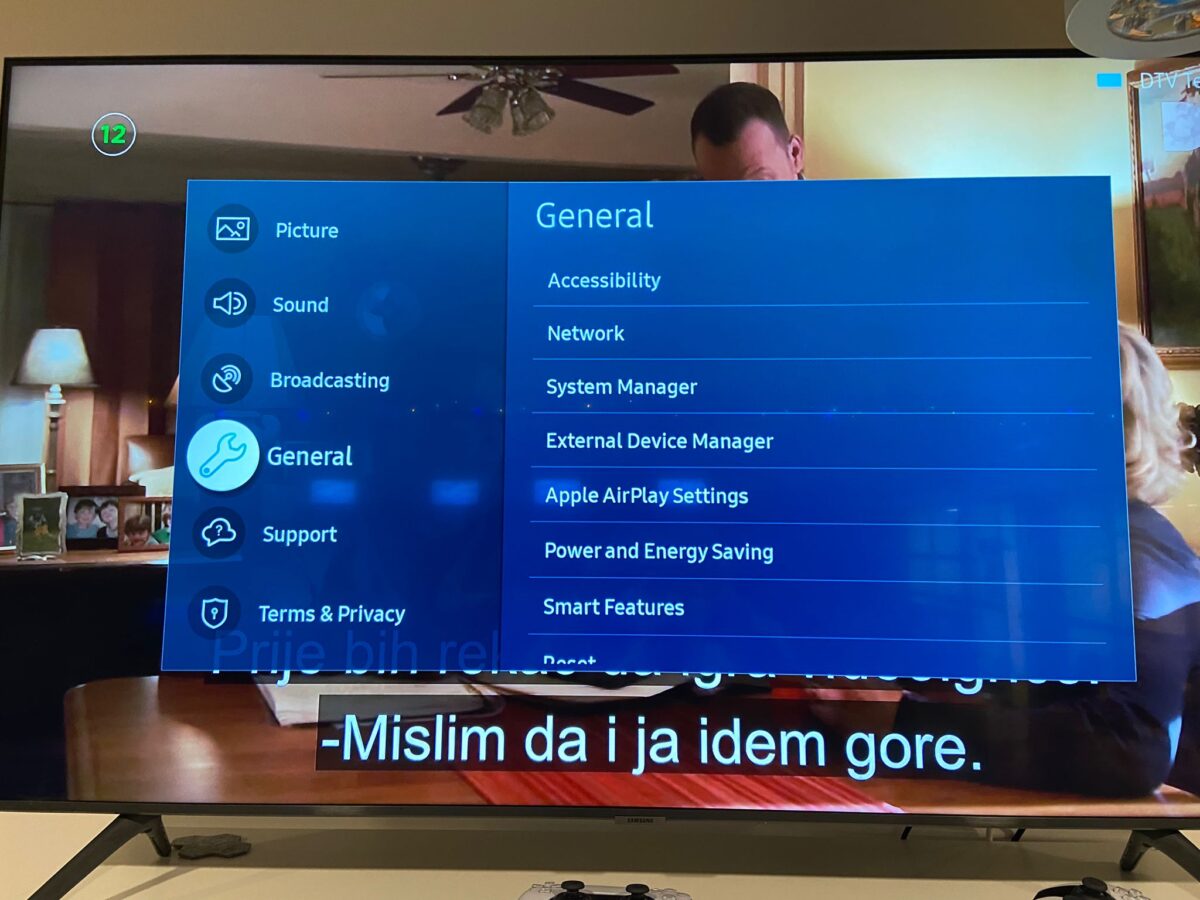 กดปุ่มโฮมบนรีโมทคอนโทรล จากนั้นเปิดเมนูการตั้งค่า
กดปุ่มโฮมบนรีโมทคอนโทรล จากนั้นเปิดเมนูการตั้งค่า
©”TNGD”.com
2. เปิดการตั้งค่าทั่วไปและค้นหาการเข้าถึง
ในเมนูการตั้งค่า ใช้เมนูด้านซ้ายเพื่อเลื่อนไปที่การตั้งค่าทั่วไป การคลิกที่การตั้งค่าทั่วไปจะเปิดส่วนตรงกลางใหม่พร้อมการตั้งค่าทั่วไปและฟังก์ชันที่มี ตอนนี้ให้เลื่อนลงมาตรงกลางเพื่อค้นหาการเข้าถึง
สำหรับข้อมูลการเข้าถึงเพิ่มเติม ให้ใช้เมนูขนาดเล็กทางด้านขวา อย่างไรก็ตาม ให้กดการช่วยสำหรับการเข้าถึงหนึ่งครั้งเพื่อแสดงเมนูใหม่พร้อมคุณสมบัติการช่วยสำหรับการเข้าถึง ในเมนูที่สาม คุณจะเจอการตั้งค่าคำบรรยาย และคุณจะต้องกดการตั้งค่าคำบรรยายหนึ่งครั้งจึงจะพบคุณสมบัติเฉพาะของคำบรรยาย
แม้ว่านี่อาจดูเหมือนเขาวงกต ฟังก์ชันที่คุณต้องทำเพื่อปิดคำบรรยาย เป็นลำดับการตั้งค่าง่ายๆ ที่คุณสามารถทำตามขั้นตอนที่กล่าวถึงที่นี่
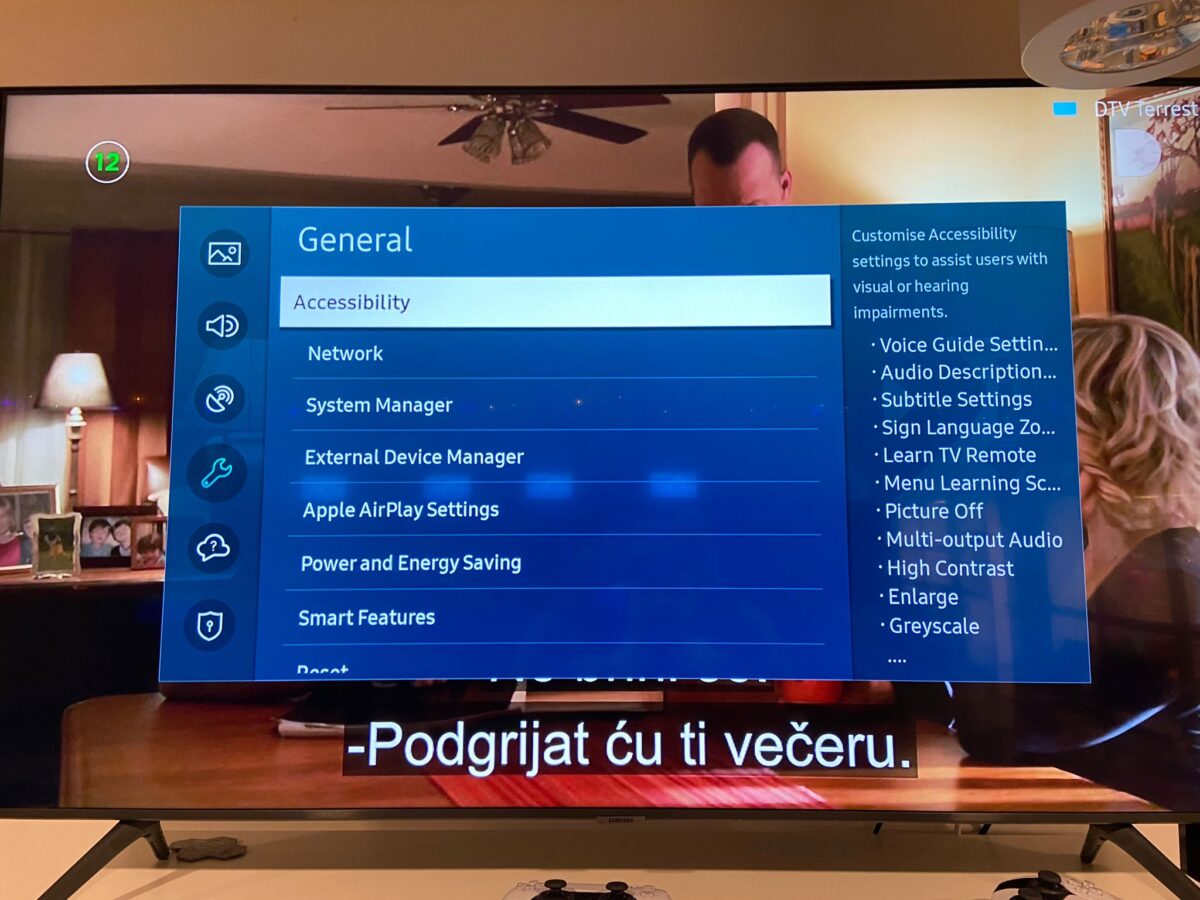 การคลิกที่การตั้งค่าทั่วไปจะเปิดเมนูใหม่ จากนั้นเลื่อนลงเพื่อค้นหาการเข้าถึง
การคลิกที่การตั้งค่าทั่วไปจะเปิดเมนูใหม่ จากนั้นเลื่อนลงเพื่อค้นหาการเข้าถึง
©”TNGD”.com
3. ค้นหาการตั้งค่าคำบรรยายและปิด
เมื่อคุณพบการตั้งค่าคำบรรยายโดยใช้สองขั้นตอนก่อนหน้า เมนูสุดท้ายจะมีคุณสมบัติเฉพาะของคำบรรยายที่คุณสามารถควบคุมได้ ตัวเลือกแรกคือเปิดหรือปิดการตั้งค่าคำบรรยาย กดฟังก์ชั่นนี้หนึ่งครั้งแล้วเลือกปิด หากต้องการปิดการตั้งค่าคำบรรยายใน Samsung TV ให้สำเร็จ ทีวี Samsung บางรุ่นจะตั้งชื่อการตั้งค่าคำบรรยาย ในขณะที่บางรุ่นจะตั้งชื่อแบบง่ายๆ ว่าคำบรรยาย ดังนั้นจึงเป็นสิ่งที่ควรคำนึงถึง
อย่างไรก็ตาม มีการตั้งค่าคำบรรยายอื่นๆ ที่คุณสามารถตรวจสอบได้ก่อนที่จะปิด มีคุณสมบัติที่เรียกว่าโหมดคำบรรยายซึ่งตั้งค่าเป็นค่าเริ่มต้นตามค่าเริ่มต้น อย่างไรก็ตาม คุณสามารถเปลี่ยนภาษาคำบรรยายได้หากนั่นคือเหตุผลที่คุณต้องการปิดคำบรรยาย โดยเริ่มจาก
ตัวเลือกที่สามคือตัวเลือกคำบรรยายดิจิทัล ซึ่งช่วยให้คุณปรับแต่งคำบรรยายและเปลี่ยน แบบอักษร ขนาด สี พื้นหลัง และอื่นๆ ด้วยวิธีนี้คุณสามารถปรับแต่งคำบรรยายตามที่คุณต้องการแทนที่จะปิดการใช้งาน ถ้าไม่ ขอแสดงความยินดี นี่คือวิธีที่คุณปิดคำบรรยายบนทีวี Samsung และคุณก็ทำได้!
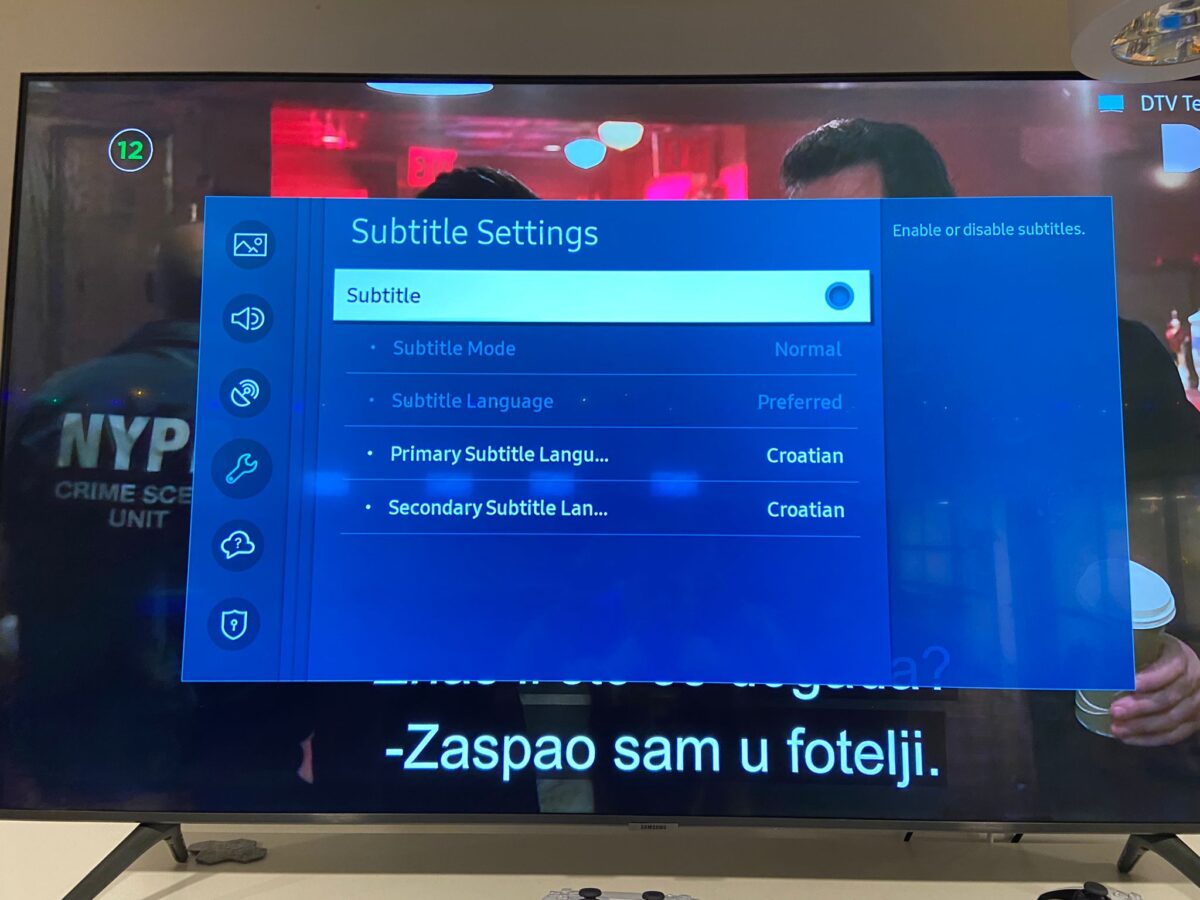 ในตัวเลือกเพื่อเปิดหรือปิดคำบรรยาย ให้กดฟังก์ชันนี้หนึ่งครั้งแล้วเลือกปิด
ในตัวเลือกเพื่อเปิดหรือปิดคำบรรยาย ให้กดฟังก์ชันนี้หนึ่งครั้งแล้วเลือกปิด
©”TNGD”.com
คำอธิบายวิดีโอเหมือนกับคำบรรยายใต้ภาพหรือไม่
ไม่ คำอธิบายวิดีโอและคำบรรยายเป็นสองหน้าที่ที่แตกต่างกัน อย่างไรก็ตาม คำอธิบายวิดีโออาจเป็นคุณสมบัติที่มีประโยชน์มากกว่านั้น คำอธิบายวิดีโอเป็นคุณสมบัติอัจฉริยะที่สามารถบรรยายการกระทำของฉากในทีวีด้วยเสียง ด้วยวิธีนี้ คุณจะไม่พลาดทุกสิ่งที่อยู่บนทีวีแม้ว่าคุณจะละสายตาไปสักนาทีหนึ่งก็ตาม
อย่างไรก็ตาม คุณลักษณะนี้อาจไม่พร้อมใช้งานเสมอไปและใช้ได้กับรายการที่มีเนื้อหาเหมาะสมสำหรับสิ่งนี้เท่านั้น บริการ — ดังนั้นคุณควรระลึกไว้เสมอ นอกจากนี้ คำบรรยายเป็นเพียงชื่อใต้หน้าจอ ดังนั้น คุณลักษณะทั้งสองนี้จึงทำงานแตกต่างกัน แต่สามารถช่วยให้คุณเพลิดเพลินกับเนื้อหาของคุณในรูปแบบที่แตกต่างกัน
บทสรุป
คำบรรยายมีประโยชน์ในกรณีส่วนใหญ่ แต่อาจสร้างความรำคาญได้เมื่อคุณ ดูเนื้อหาในภาษาของคุณ โชคดีที่มีวิธีเปิดและปิดคุณลักษณะนี้ การค้นหาในการตั้งค่าไม่ใช่เรื่องง่ายเนื่องจากค่อนข้างซ่อนอยู่ในเมนูการตั้งค่า อย่างไรก็ตาม หากคุณทำตามขั้นตอนข้างต้น ก็จะสามารถค้นหาได้ง่าย มิฉะนั้น คุณจะต้องใช้เวลามากขึ้นและพลาดทีวีของคุณมากขึ้นก่อนที่จะปิดคำบรรยาย!
วิธีปิดคำบรรยายบน Samsung TV ใน 3 ขั้นตอนง่ายๆ (พร้อมรูปภาพ) FAQs (คำถามที่พบบ่อย)
คำบรรยายเปิดใช้งานโดยค่าเริ่มต้นหรือไม่
ใช่ คำบรรยายบนทีวี Samsung เปิดใช้งานโดยค่าเริ่มต้น และคุณมี ตัวเลือกในการปิด
คุณสามารถปิดคำบรรยายแต่คงคุณลักษณะคำอธิบายวิดีโอไว้ได้หรือไม่
ใช่ เป็นไปได้ ฟีเจอร์ทั้งสองนี้ไม่ทำงานร่วมกัน คุณจึงสามารถปิดอย่างใดอย่างหนึ่งและอีกอย่างเปิด
มีปุ่มทางลัดบนรีโมทของ Samsung เพื่อปิดคำบรรยายหรือไม่
ในรีโมท Samsung รุ่นล่าสุด ไม่มีปุ่มทางลัดที่คุณสามารถใช้ได้ อย่างไรก็ตาม มีปุ่ม CC บนรีโมททีวี Samsung รุ่นเก่าบางรุ่น
สัญลักษณ์สำหรับคำบรรยายคืออะไร
สัญลักษณ์สำหรับคำบรรยายคือ CC แต่ปุ่ม สามารถเป็น CO ได้ ดังนั้นนั่นคือสิ่งที่คุณควรมองหา
คำบรรยายจำเป็นหรือไม่
ไม่ คำบรรยายไม่จำเป็นและขึ้นอยู่กับส่วนบุคคล แล้วแต่ชอบว่าจะเปิดหรือปิดไว้